- ზოგჯერ უნდა გაეცნოთ CPU– ს მაღალ გამოყენებას და GPU– ს დაბალი დაფიქსირებას PC– სთვის.
- თქვენს თამაშზე და რედაქტირებაზე გავლენა მოახდენს გავლენას, თუ სისტემა უფრო GPU– ს გამოიყენებს ვიდრე CPU– ს.
- ხელს უშლის თქვენს კომპიუტერში უფრო მეტი CPU- ს გამოყენებას, ვიდრე GPU- ს, ჩვენი გამოცდილი გადაწყვეტილებების გამოყენებით.
- შეიტყვეთ თუ როგორ გამოიყენოთ ჩვენი გადაწყვეტილებები და დატოვეთ კომენტარი თქვენი გამოცდილების შესახებ.

ეს პროგრამა გამოასწორებს კომპიუტერის ჩვეულებრივ შეცდომებს, დაგიცავთ ფაილების დაკარგვისგან, მავნე პროგრამებისგან, აპარატურის უკმარისობისგან და მაქსიმალურად შესრულდება თქვენი კომპიუტერი შეასწორეთ კომპიუტერის პრობლემები და ამოიღეთ ვირუსები ახლა 3 მარტივ ეტაპზე:
- ჩამოტვირთეთ Restoro PC Repair Tool რომელსაც გააჩნია დაპატენტებული ტექნოლოგიები (პატენტი ხელმისაწვდომია) აქ).
- დააჭირეთ დაიწყეთ სკანირება Windows– ის პრობლემების მოსაძებნად, რომლებიც შეიძლება კომპიუტერის პრობლემებს იწვევს.
- დააჭირეთ შეკეთება ყველა თქვენი კომპიუტერის უსაფრთხოებასა და მუშაობაზე გავლენის მოსაგვარებლად
- Restoro გადმოწერილია 0 მკითხველი ამ თვეში.
ამჟამინდელ ეპოქაში გასაჭირის საკითხი გასაკვირი არაფერია. Ჩვენ გვაქვს კრიპტოვალუტის მომპოვებელი GPU რომელთაც სჭირდებათ ბირთვული რეაქტორი მომარაგებისათვის და პროცესორებს სჭირდებათ გარკვეულწილად დაწევა.
AMD აკეთებს ამას Ryzen სერიით (ხელმისაწვდომი, მაგრამ ძლიერი) და ვიმედოვნებთ, რომ Intel ასევე მიჰყვება მას.
მაგრამ, ყოველთვის არ არის პრობლემა, რომ CPU- სა და GPU- ს შორის უცნაური განსხვავებაა. CPU- ს მაღალი და GPU- ს დაბალი გამოყენება შეიძლება მოხდეს სხვადასხვა მიზეზების გამო.
ეს, რა თქმა უნდა, გამოიწვევს FPS წვეთები, პროცესორის გადახურება და ყველა სახის საკითხი. იმისათვის, რომ დაგეხმაროთ მის მოგვარებაში, ჩვენ ყველაფერს ვფიქრობთ, რისი მოფიქრებაც შეგვიძლია, ქვემოთ მოყვანილ სიაში.
ამ გამოსწორებებმა უნდა გააუმჯობესოს თქვენი CPU და GPU სათამაშოებისთვის და პროგრამებისთვის რედაქტირება ძალიან თუ ამის გატაცება გაქვს. მიჰყევით ნაბიჯებს და იმედი გქონდეთ საუკეთესოს.
როგორ გავუმკლავდე მაღალი პროცესორის / დაბალი GPU- ს გამოყენებას?
- შეამოწმეთ GPU დრაივერები
- შეასწორეთ თამაშში არსებული გარემო
- პატჩზე დაზარალებული თამაშები
- გამორთეთ მესამე მხარის აპები, რომლებიც მუშაობენ ფონზე
- გამორთეთ ენერგიის შენარჩუნების ყველა რეჟიმი BIOS / UEFI– ში
- ჩართეთ XMP BIOS / UEFI– ში
- თუ შესაძლებელია 4 ბირთვი გამოიყენეთ და სცადეთ ოვერკლოკი
- გადააყენეთ თამაში
- Windows- ის გადაყენება
- შეცვალეთ / დაამატეთ ტექნიკა
1. შეამოწმეთ GPU დრაივერები
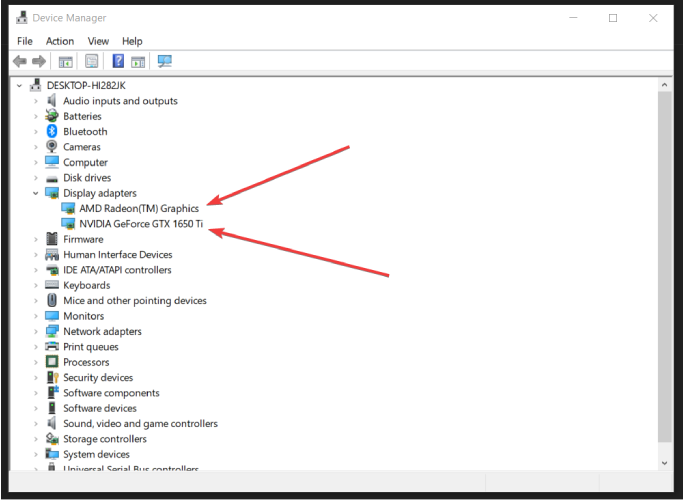
ეს სიმპტომები ჩვეულებრივ ნიშნავს, რომ თქვენი CPU ახლოვდება თქვენი GPU, რაც საკმაოდ ხშირია, თუ თქვენ გაქვთ ძლიერი გრაფიკა და მოძველებული CPU.
ამასთან, იმდენი ცვლადია, რომ, მიუხედავად იმისა, რომ დიდი ალბათობით, ვერ ვიტყვით, რომ გარკვეულწილად ბოლქვებით დაფარვა არის CPU- ს მაღალი და GPU- ს დაბალი დონის მიზეზი.
დარწმუნდით, რომ თამაშის სისტემის მოთხოვნებს აკმაყოფილებთ, პირველი ნაბიჯია.
თუ ეს მართლაც ასეა, დავიწყოთ გრაფიკული ბარათის ამჟამინდელი დრაივერების ამოღებით და უახლესი ვერსიის ხელით დაყენებით.
ამჟამინდელი დრაივერის ამოღების შემდეგ გადადით აქ ნვიდია/AMD ვებსაიტი ჩამოტვირთვის განყოფილებაში იპოვნეთ შესაბამისი დრაივერი, რომელიც შეესაბამება თქვენს GPU მოდელს და სისტემის არქიტექტურას.
მძღოლის კარგი და სწრაფი მენეჯმენტის შესრულება შეგიძლიათ, თუ მესამე მხარის საიმედო პროგრამას ამოწმებთ. ამ გზით თქვენ არ მოგიწევთ ხელით მოძებნოთ უახლესი გრაფიკული ბარათის დრაივერები.
გამოიყენეთ პროფესიონალური პროგრამა, რომელიც გააუმჯობესებს თქვენი კომპიუტერის მუშაობას. იგი ეფუძნება მარტივ, სწრაფ და უსაფრთხო ტექნოლოგიას თქვენი გრაფიკული ბარათისთვის.
 თუ თქვენ ხართ მოთამაშე, ფოტო / ვიდეოს მწარმოებელი ან ყოველდღიურად გაუმკლავდებით რაიმე სახის ინტენსიურ ვიზუალურ სამუშაო პროცესებს, მაშინ უკვე იცით თქვენი გრაფიკული ბარათის მნიშვნელობა (GPU).იმისათვის, რომ დარწმუნდეთ, რომ ყველაფერი შეუფერხებლად მიდის და თავიდან აიცილოთ GPU– ს დრაივერის ნებისმიერი შეცდომა, დარწმუნდით, რომ გამოიყენეთ სრული მძღოლის განახლების ასისტენტი, რომელიც გადაჭრის თქვენს პრობლემებს რამდენიმე დაწკაპუნებით, და ჩვენ გირჩევთ გირჩევთ DriverFix.მიჰყევით ამ მარტივ ნაბიჯებს თქვენი დრაივერების უსაფრთხოდ განახლებისთვის:
თუ თქვენ ხართ მოთამაშე, ფოტო / ვიდეოს მწარმოებელი ან ყოველდღიურად გაუმკლავდებით რაიმე სახის ინტენსიურ ვიზუალურ სამუშაო პროცესებს, მაშინ უკვე იცით თქვენი გრაფიკული ბარათის მნიშვნელობა (GPU).იმისათვის, რომ დარწმუნდეთ, რომ ყველაფერი შეუფერხებლად მიდის და თავიდან აიცილოთ GPU– ს დრაივერის ნებისმიერი შეცდომა, დარწმუნდით, რომ გამოიყენეთ სრული მძღოლის განახლების ასისტენტი, რომელიც გადაჭრის თქვენს პრობლემებს რამდენიმე დაწკაპუნებით, და ჩვენ გირჩევთ გირჩევთ DriverFix.მიჰყევით ამ მარტივ ნაბიჯებს თქვენი დრაივერების უსაფრთხოდ განახლებისთვის:
- ჩამოტვირთეთ და დააინსტალირეთ DriverFix.
- პროგრამის გაშვება.
- დაელოდეთ DriverFix– ს ყველა თქვენი გაუმართავი დრაივერის გამოსავლენად.
- აპლიკაცია ახლა გაჩვენებთ ყველა დრაივერს, რომელსაც პრობლემები აქვს და თქვენ უბრალოდ უნდა აირჩიოთ ის, რაც გსურთ გამოსწორდეს.
- დაელოდეთ აპს, ჩამოტვირთეთ და დააინსტალირეთ უახლესი დრაივერები.
- Რესტარტი თქვენი კომპიუტერი, რომ ცვლილებები შევიდეს.

DriverFix
GPU გააგრძელეთ მათი მუშაობის მწვერვალებზე, მძღოლებზე ფიქრის გარეშე.
ეწვიეთ ვებგვერდს
უარი პასუხისმგებლობაზე: ეს პროგრამა უნდა განახლდეს უფასო ვერსიიდან, რათა შეასრულოს კონკრეტული მოქმედებები.
2. შეასწორეთ თამაშში არსებული გარემო
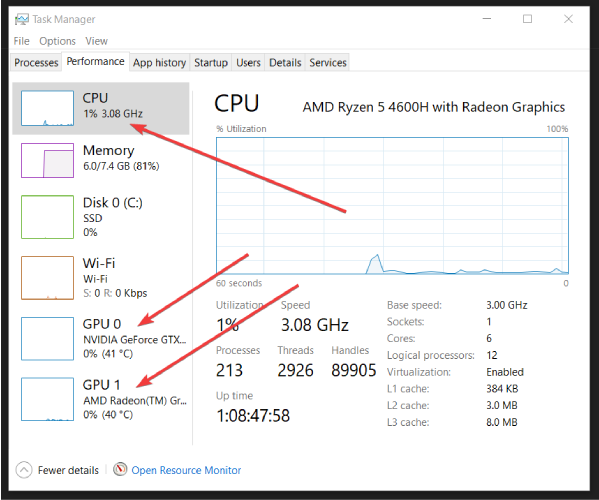
ახლა ოდნავ გადავიდეთ თამაშზე, რომელიც გამოხატავს ამგვარ ქცევას. თამაშები, რომლებსაც ჩვენ ხშირად ვხვდებით, ახლახან შემოვიდა ან მათი ბოლოდროინდელი ვერსიები იწვევს მაღალი CPU / GPU პროცესის დაბალი გამოყენებას.
მოსწონს Overwatch, Battlefield 5, Black Ops 4 ან PUBG დომინირებს სიაში. სასაცილო ის არის, რომ დაზარალებულ მომხმარებლებს არ გამოუცდიათ CPU / GPU- ის უცნაური ქცევა სხვა სათაურებზე, ზოგიერთ მათგანს კიდევ უფრო მოთხოვნილება აქვს.
ეს ნიშნავს, რომ რაღაც ზუსტი თამაში პრობლემებს იწვევს. ამ შემთხვევაში, ჩვენ გირჩევთ, გამორთოთ CPU– ზე დამოკიდებული ყველა გრაფიკული ფუნქცია და ჩართოთ GPU თვისებები.
ზოგი იმასაც ამბობს, რომ თამაშების უმეტესობა უნდა მუშაობდეს მაღალ ან ულტრა გრაფიკულ პარამეტრებზე, რომ პროცესორის დატვირთვა არ მოხდეს. ჩვენ შეგვიძლია გირჩევთ გათიშოთ VSync და Antialiasing.
ასევე, რეზოლუციის, დეტალების და Future Frame Rendering- ის გაზრდის შედეგად GPU უფრო მეტად იმუშავებს, ვიდრე CPU ასრულებს სამუშაოს დიდ ნაწილს.
ზოგიერთი თამაში ბევრად უფრო გლუვი იმუშავებს DX12 ვარიანტზე, ასე რომ, თუ ეს შესაძლებელია, გადახვიდეთ მასზე. ამან შეიძლება გავლენა მოახდინოს FPS– ზე, მაგრამ ცადეთ.
3. პატჩზე დაზარალებული თამაშები

ეს ნაბიჯი წინა ნაბიჯის გაგრძელებაა. ზოგიერთი თამაში, როგორიცაა Overwatch, მოულოდნელად დაიწყო ამგვარი ქცევის გამოვლენა, მიუხედავად იმისა, რომ მოთამაშეებს საკმარისზე მეტი აქვთ გადამამუშავებელი ძალა მის გასაშვებად.
როგორც ჩანს, საკითხები მოულოდნელად დაიწყო 2018 წლის მესამე კვარტალში და ამაში შეგვიძლია დავადანაშაულოთ გრაფიკული გაუმჯობესების პატჩი.
ეს შეიძლება სხვა თამაშების შემთხვევაში იყოს ან არ იყოს, მაგრამ იქნება ეს Battle.net, Origin ან Steam თამაში, დარწმუნდით, რომ ის განახლებულია.
ზოგიერთ საკითხს დაპატჩა და მოთამაშეთა უმრავლესობა სარგებლობს უპრობლემო გეიმპლეით CPU– ს GPU– ს გარეშე.
4. გათიშეთ მესამე მხარის აპები, რომლებიც აქტიურია ფონზე
- Windows ძიების ზოლში, აკრიფეთ msconfig და ღიაᲡისტემის კონფიგურაცია.
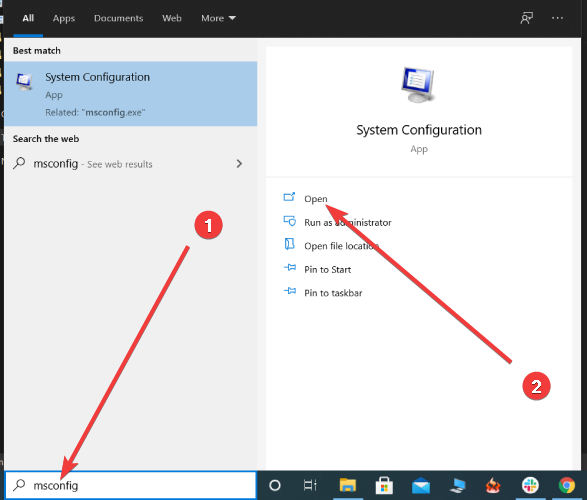
- Ქვეშ მომსახურება ჩანართი, შეამოწმეთ Microsoft- ის ყველა სერვისის დამალვა ყუთი
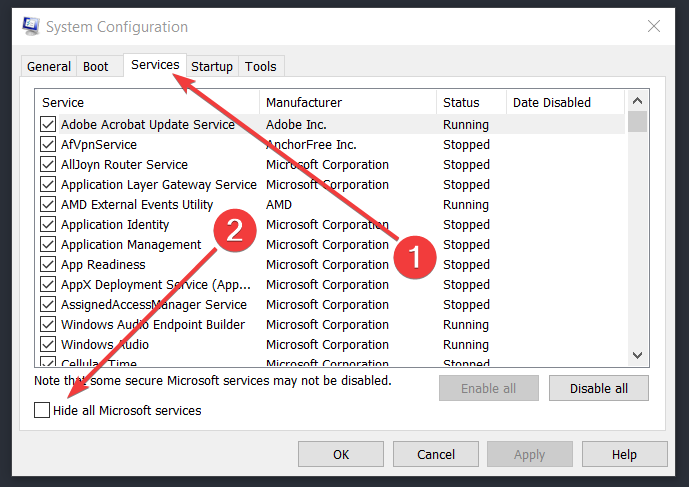
- დააჭირეთ Ყველას გაუქმება გამორთოთ მესამე მხარის ყველა აქტიური სერვისი.
- ახლა, აირჩიეთᲓაწყებაჩანართი და წასვლაᲞროცესების ადმინისტრატორი.
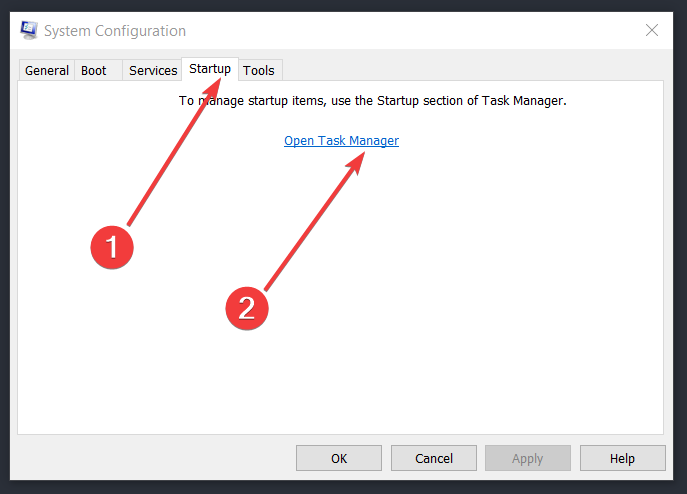
- ხელი შეუშალეთ ყველა პროგრამას სისტემაში დაწყებული და დაადასტუროთ ცვლილებები.
- გადატვირთეთ კომპიუტერი.
ჩვენ შესაძლოა კონცენტრირებული ვიყავით თამაშის ოპტიმიზაციაზე (ან მის არქონაზე), როგორც CPU- ს მაღალი და GPU- ს დაბალი გამოყენების ძირითადი მიზეზი, მაგრამ ეს ასე არ არის.
ფონზე მუშაობს მესამე მხარის აპლიკაციები (ზოგიერთ მათგანს თამაშებთან დაკავშირებული თამაშებიც კი, როგორიცაა FRAPS ან TeamSpeak), რომლებსაც ბევრი CPU შეუძლია.
ამის გათვალისწინებით, ჩვენ ვურჩევთ გამორთოთ ყველა ფონის პროცესი და ვთამაშობდეთ მხოლოდ Microsoft სერვისებს. ეს გამორიცხავს შესაძლო ნეგატიურ ეფექტს და შეამცირებს პროცესორის გამოყენებას.
ეს დგას თამაშის კლიენტებისთვის (Steam, Origin, Battle.net) და ანტივირუსული გადაწყვეტილებებიც, ასე რომ, დახურეთ ისინი თამაშის დაწყებამდე და გათიშეთ რეალურ დროში დაცვა.
5. გამორთეთ ენერგიის შენარჩუნების ყველა რეჟიმი BIOS / UEFI– ში
- მარჯვენა ღილაკით დააჭირეთ ღილაკსბატარეის ხატულაშეტყობინების არეში და ღიაადენის პარამეტრები.
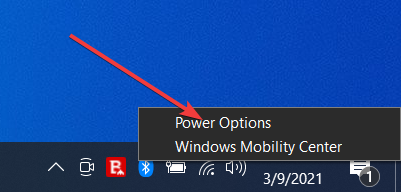
- აირჩიეთᲛაღალი დონის შესრულება.
- დაადასტურეთ ცვლილებები.
ენერგიის შენარჩუნების რეჟიმები დიდი უარყოფითი მხარეა, თუ თქვენი პროცესორი ჩამორჩება GPU– ს დამუშავების ენერგიის მხრივ. მით უმეტეს, თუ თქვენ უყვარს მოთამაშეები ხართ, რომლებიც AAA სათაურების მოთხოვნას ეხება.
ეს ნიშნავს, რომ როგორც სისტემის, ასევე დედაპლატის პარამეტრებთან დაკავშირებით ნაკლები ენერგიის მოხმარება უნდა იყოს ინვალიდი.
ასე რომ, გადატვირთეთ კომპიუტერი UEFI Firmware პარამეტრების მენიუში და გამორთეთ ყველაფერი, თუნდაც დისტანციურად იყოს დაკავშირებული ენერგიის შენარჩუნებასთან.
ამის გაკეთების შემდეგ, გადადით Power პარამეტრებში და ჩართეთ მაღალი ხარისხის რეჟიმი Windows UI- ში.
6. ჩართეთ XMP BIOS / UEFI– ში

XMP ან Extreme Memory Profile– ს ჩართვა BIOS– ში, ოდნავ მაინც გააუმჯობესოს ოპერატიული მეხსიერება.
ჩვენ ვიცით, რომ ოპერატიული მეხსიერება პირდაპირ კავშირში არ არის მაღალი პროცესორის / დაბალი GPU- ს პრობლემებთან, მაგრამ მას თავისი როლი აქვს.
ბოთლის ჭურჭელი საერთო პრობლემაა, რადგან კონფიგურაციის ყველა ნაწილი (ძირითადად CPU) კარგად არ მუშაობს ერთად.
ეს ვარიანტი საშუალებას იძლევა უფრო სწრაფად გაითვალისწინოთ RAM– ზე, ვიდრე ჩვეულებრივ სიჩქარეზე და შესაძლოა ცოტათი გააუმჯობესოს კომპიუტერის საერთო მუშაობა.
თუ თქვენს კომპიუტერს არ აქვს ძლიერი კონფიგურაცია, შეგიძლიათ გამოიყენოთ პროგრამული უზრუნველყოფა მისი მუშაობის გასაუმჯობესებლად.
საკმარისი იქნება თუ არა ეს პროცესორის ბორკილების გადასალახად, დანამდვილებით შეგვიძლია ვთქვათ.
7. თუ შესაძლებელია 4 ბირთვი გამოიყენეთ და სცადეთ ოვერკლოკი

ფართო საზოგადოებისთვის თამაშის ოპტიმიზაციის მიზნით, დეველოპერებს უწევთ გაუმკლავდეთ ათასობით სხვადასხვა კონფიგურაციას. ზოგიერთი GPU – CPU კომბი, მიუხედავად იმისა, რამდენად შეუძლია, უბრალოდ არ იმუშავებს ისე, როგორც დანიშნულია.
აქ შეიძლება ასე იყოს.
თუ იყენებთ მრავალრიცხოვან პროცესორს, გადაამოწმეთ თამაშის პარამეტრები და შეეცადეთ 4-ძაფიან ვარიანტზე გადართოთ. მაგალითად, Battlefield 5 შეიძლება უკეთესად გამოიყურებოდეს 4 ძაფიანი ვარიანტით.
გარდა ამისა, თუ შეგიძლიათ CPU– სგან მეტი მიიღოთ საათის სიჩქარის გაზრდით, ჩვენ გირჩევთ ამის გაკეთებას.
გაითვალისწინეთ, რომ ამისათვის საჭიროა ზოგადი ცოდნა overclocking და პროგრამული უზრუნველყოფის შესახებ თვალყური ადევნეთ ტემპერატურას, ძაბვა და შესრულება.
მწარმოებლის სიჩქარე, როგორც წესი, გაცილებით დაბალია, ვიდრე CPU- ს შეხვედრა შეუძლია. პირველ რიგში, აცნობეთ თქვენი CPU– ს შესახებ ინტერნეტით და შემდეგ გადადით ოვერკლოკზე.
ეს, სწორ ვითარებაში, საკმაოდ სტიმულირება და შესაძლო პრობლემის მოგვარება უნდა იყოს.
8. გადააყენეთ თამაში

თუ არცერთი წინა ნაბიჯი არ გამოგადგათ იმ თამაშში, რომელიც უარს ამბობს დანიშნულებისამებრ მუშაობაზე, გაითვალისწინეთ მისი ინსტალაცია. ეს პროცესი საშუალებას გაძლევთ დატკბეთ ზოგიერთ მათგანში საუკეთესო PC თამაშები შეცდომების გარეშე.
ყველაფრის ამოღება და ნულიდან დაწყება შეიძლება მტკივნეული და ხანგრძლივი გამოცდილება იყოს. მით უმეტეს, თუ საათობით უნდა დაველოდოთ თამაშის კვლავ ჩამოტვირთვას.
ამასთან, კომპიუტერის თამაშები, ისევე როგორც ნებისმიერი სხვა პროგრამული უზრუნველყოფა, შეიძლება გატეხილი იყოს. კონფიგურაციის ფაილები შეიძლება დაზიანდეს (თუ ტექნიკურ ცვლილებებში შეიტანეთ) ან ცუდი განახლება არღვევს თამაშს.
ამიტომ, ბოლო ინსტალაცია არც ისე ცუდი იდეაა. უბრალოდ დარწმუნდით, რომ შექმენით სარეზერვო ასლის შენახვა და ხელახლა დააინსტალირეთ თამაში. ამის შემდეგ, გადატვირთეთ კომპიუტერი და სცადეთ ხელახლა.
დარწმუნდით, რომ გამოიყენოთ რამდენიმე პროცესის მენეჯერი, რომ დავრწმუნდეთ, რომ პროცესორი ნამდვილად მაღალ მაჩვენებლებს ხვდება, ხოლო GPU თითქმის უმოქმედოა.
9. Windows- ის გადაყენება

სისტემა შეიძლება იყოს ბრალიც, ასე რომ, ეს არის კიდევ ერთი რამ, რისი გაკეთებაც შეგიძლიათ CPU– ს მაღალი გამოყენების შესამცირებლად. თუ თქვენ იყენებთ Windows 7-ს, გაითვალისწინეთ Windows Update- ის გამორთვა, რადგან მისი სერვისი ცნობილია CPU- ს გამოყენებამდე.
უახლესი სათაურების მუშაობისთვის საჭიროა Windows 10 და, ყველა გაღიზიანების გარდა, ეს სისტემა საუკეთესო აღმოჩნდა სათამაშოებისთვის.
ამიტომ, გაითვალისწინეთ Windows 10-ზე გადასვლა ან, თუ უკვე იყენებთ Windows 10-ს 64-ბიტიან არქიტექტურაზე, სცადეთ ხელახლა დააინსტალიროთ და კვლავ აწარმოეთ თამაში
ამას გარკვეული დრო დასჭირდება, მაგრამ ზოგიერთ მომხმარებელს დაეხმარა CPU / GPU- ს მუშაობის ნორმალიზებაში. ეფექტური გამოსავალი, რომელიც ამ შემთხვევაში უნდა სცადოთ არის დააინსტალირეთ Windows 10.
10. შეცვალეთ ან დაამატეთ ახალი ტექნიკა

დაბოლოს, ჩვენ მივიღეთ ეს კაპიტანი აშკარა შემოთავაზება. მაგრამ ზოგჯერ თქვენი პროცესორი უბრალოდ არ არის საკმარისი. ძველი CPU- ს GTX 1070- თან კომბინაცია არაფერს გამოადგება.
ეს ხდება იმის გამო, რომ პროცესორი ყოველთვის შეეცდება შეინარჩუნოს მაღალი დონის გრაფიკული პროცესორი. და ეს ყოველთვის ვერ მოხერხდება. ამიტომ მინიმალური მოთხოვნები შეიძლება იყოს შეცდომაში შემყვანი და ხშირად.
თამაშების უმრავლესობისთვის, სადაც მომხმარებლებმა აღნიშნეს მაღალი CPU და GPU- ს დაბალი გამოყენება, ძლიერი სათამაშო პროცესორი აუცილებელია. ძირითადად, თუ გსურთ საუკეთესო შესრულება, იყიდეთ საუკეთესო CPU. ისეთი მარტივი.
დაამატეთ რამდენიმე ოპერატიული მეხსიერება ახალ CPU- სთან ერთად და გამორთვა წარსულს ჩაბარდა.
ჩვენ შევაგროვეთ ეს გადაწყვეტილებები ოპტიმიზაციისთვის, თუ როგორ იყენებს თქვენი კომპიუტერი CPU- ს და GPU- ს. იმედია, ჩვენ მოგაწვდით პრობლემების მოსაგვარებლად საკმარისი მასალა ამ საკითხის მოსაგვარებლად.
ნუ დაგავიწყდებათ, რომ გაიზიარეთ ალტერნატიული მიდგომა ქვემოთ მოცემულ კომენტარებში. ეს შეიძლება დაეხმაროს სხვა მკითხველს, რომელიც გაჭირვებულია და გაზიარება ზრუნავს.

![Battlefield 4 ავარია Windows 10-ში [FIX]](/f/11ffaa2d2bbae1e371c64b5c6d2319f2.jpg?width=300&height=460)
